如何將 PNG 壓縮到更小的尺寸的終極指南
PNG 是最常用的圖像格式之一,尤其是用於徽標、卡通等。由於 PNG 使用最小壓縮,因此它具有較大的文件大小。壓縮PNG並保留原始質量的最佳方法是什麼,尤其是對於具有多級透明度的那些?這是您不應錯過的有關 PNG 壓縮的終極指南。
如何利用AI技術在線壓縮PNG文件
壓縮PNG並不難。有許多方法可以減小 PNG 的文件大小,例如 MS Paint、Photoshop、Photos 和其他 3rd 方工具。 AnyRec 免費在線圖像壓縮器 是一個簡單而強大的 PNG 壓縮器,可以減小照片大小,同時保留原始照片質量。它使用 AI 技術優化 PNG 文件並將其壓縮到盡可能小的大小。
- 1.以最佳質量將PNG圖像文件大小減小到80%。
- 2、批量壓縮下載大量PNG文件。
- 3. 縮小大的PNG圖像並獲得更小的無水印PNG。
- 4.提供AI技術彌補照片質量損失。
步驟1。導航到瀏覽器上的免費圖像壓縮器。點擊“新增圖像”按鈕選擇所需的 PNG 檔案。它允許您一次壓縮最多 40 個 PNG 影像,每個影像最大 5MB。
第2步。它會利用AI技術自動壓縮PNG。您可以在線上瀏覽器中找到轉換後的檔案。只需點擊“下載”按鈕即可將壓縮的 PNG 圖像下載到您的電腦。
第 3 步。下載 PNG 文件後,在線 PNG 壓縮器將自動刪除您的圖像。沒有廣告、彈出窗口、隱藏購買或附加水印。
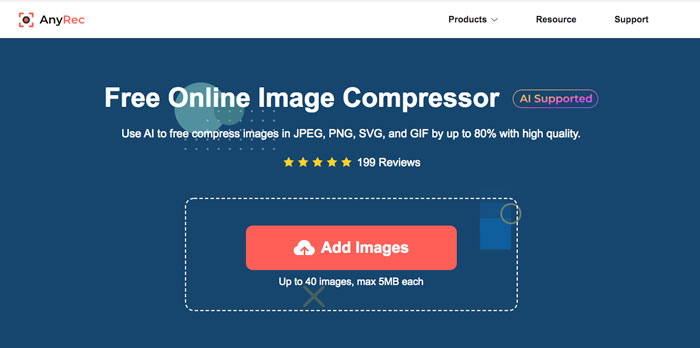
為什麼選擇 AnyRec 免費在線圖像壓縮器?
與其他 PNG 圖像壓縮器不同,AnyRec 免費在線圖像壓縮器使用 AI 技術來避免噪點、銳利的邊緣、對比色和清晰的紋理效果最好。您只需要在線上傳PNG文件。您可以壓縮 PNG 並獲得具有最佳照片質量的較小 PNG 文件大小。
您應該選擇哪種 PNG 壓縮等級?
除了壓縮 PNG 文件來獲得更小的文件,您還可以在保存 PNG 時選擇不同的 PNG 壓縮級別。壓縮級別的設置決定了 PNG 文件的最終文件大小,也會影響保存所需的時間。選擇最高壓縮級別為 9 以獲得最小尺寸的 PNG。
此外,您可以將 24 位 PNG 轉換為更小、更高效的 8 位索引彩色圖像。文件大小的減少通常比同等的 24/32 位 PNG 文件小 60-80%。
通過 Photoshop 壓縮 PNG 的技巧
無論您是需要壓縮 PNG 照片,還是以較小的尺寸保存 PNG,這裡有一些有用的技巧來獲得一個小的 PNG 文件。僅以 Photoshop 為例,您也可以使用其他照片編輯器以相同的過程保存或壓縮 PNG。
第1步 如前所述,8 位彩色圖像應小於 32 位圖像。您可以選擇 RGB 顏色並選擇 8 位來壓縮 PNG 文件大小。
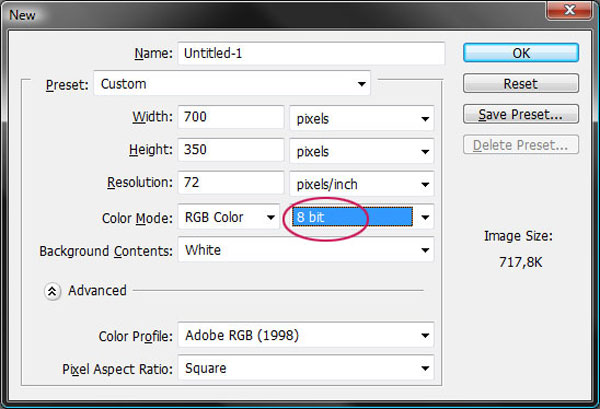
第2步 如果重採樣選項打開,您可以獲得有關圖像大小數字的詳細信息,並通過調整寬度、高度或分辨率來壓縮 PNG。
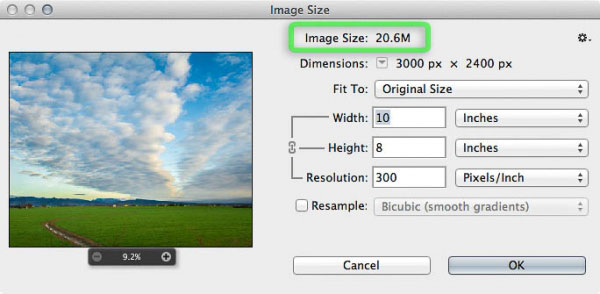
第 3 步。 有一個簡單的方法可以保存較小的 PNG 文件,您可以直接進入“文件”選單並單擊“另存為”按鈕來刪除非 PNG 允許的格式。 Photoshop 還提供「另存為 Web」選項,讓您能夠為網站壓縮 PNG 檔案。它使您能夠輕鬆選擇所需的檔案大小。
此外,您還可以將透明背景 PNG 轉換為 JPEG 或其他文件格式以減小文件大小。將 PNG 保存為比壓縮 PNG 更小的尺寸是更好的選擇。
如何壓縮 PNG 檔案的常見問題解答
-
壓縮透明PNG的最佳選擇是什麼?
除了上述壓縮PNG文件的方法外,您還可以將PNG轉換為WebP,它也支持透明背景。它可以將文件大小最多減少 60%。此外,WebP 格式與大多數網絡瀏覽器兼容。
-
如何壓縮大的PNG照片以發送電子郵件?
當您需要為電子郵件壓縮較大的 PNG 時,您應該知道郵件服務器的附件限制,通常為 20MB。確保您可以使用 PNG 壓縮器減小 PNG 大小或 20MB。對於多個 PNG 文件,您可以將它們與多個電子郵件一起發送。
-
PNG壓縮會降低文件質量嗎?
在取決於。通常,PNG 壓縮會使圖像變小,這也會影響圖像質量。無論您選擇有損壓縮還是無損壓縮,您都可以選擇AI技術來彌補圖像質量。
結論
你應該怎麼做來壓縮PNG?回答這個問題並不難,類似於 在線壓縮 MP4,有幾十個在線壓縮機。但是當您需要保留透明背景甚至原始質量時,您應該了解更多有關PNG壓縮級別的信息,並選擇AI技術使用AnyRec Free Online Image Compressor壓縮最佳PNG。此外,它還支持批量壓縮處理,只需點擊幾下即可處理大量PNG照片。
